4D v14.3
Ouvrir une application locale
 Ouvrir une application locale
Ouvrir une application locale
La boîte de dialogue standard d’ouverture permet de sélectionner n’importe quelle base 4D locale et donne accès à plusieurs options d’ouverture.
Pour ouvrir une base de données existante via la boîte de dialogue d’ouverture :
- Sélectionnez la commande Ouvrir > Base de données locale... dans le menu Fichier de 4D ou la commande Base locale... dans le menu associé au bouton “Ouvrir” de la barre d’outils de 4D.
La boîte de dialogue Ouvrir apparaît :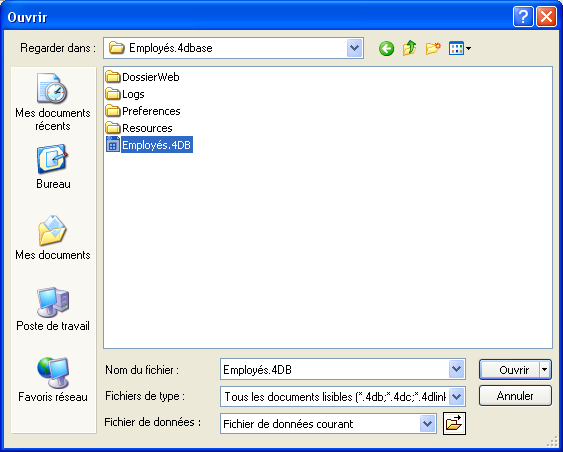
- Sélectionnez la base à ouvrir.
- Sous Windows, vous devez sélectionner le fichier de structure de la base (suffixé .4DB ou .4DC).
- Sous Mac OS, vous pouvez sélectionner soit le paquet (package) de la base (suffixé .4dbase), soit le fichier de structure de la base (suffixé .4DB ou .4DC). Pour plus d’informations sur l’architecture des paquets, reportez-vous au paragraphe Extension .4dbase.
- Vous pouvez également sélectionner un fichier d’accès de type .4DLink. Les fichiers 4DLink stockent les paramètres nécessaires à l’ouverture des bases (adresse, identifiants...). Les fichiers 4DLink fonctionnent avec les bases locales et les bases distantes. Pour plus d’informations sur la création et l’utilisation des fichiers 4DLink, reportez-vous à la section Connexion à une base 4D Server dans le Manuel de référence de 4D Server.
- Choisissez une option d’ouverture (cf. paragraphe ci-dessous) ou cliquez sur le bouton Ouvrir pour ouvrir la base
Note : Vous pouvez utiliser les fonctions de glisser-déposer ou le double-clic avec un package .4dbase, un fichier de structure .4DB ou .4DC ou encore un fichier .4DLink afin de lancer une application 4D sans passer par la boîte de dialogue d’ouverture.
Outre les options standard du système, la boîte de dialogue d’ouverture de 4D propose deux menus d’options spécifiques, accessibles via le bouton Ouvrir et le menu Fichier de données.
- Ouvrir : le menu associé à ce bouton permet de définir le mode d’ouverture de la base. Il propose les options Base interprétée et/ou Base compilée, ainsi que Centre de sécurité et de maintenance :

- Base interprétée et Base compilée : ces deux options sont proposées lorsque la base sélectionnée contient à la fois le code interprété et le code compilé. Si l’un des deux modes n’est pas disponible (base non compilée ou non recompilée, fichier compilé uniquement, etc.), l’option correspondante n’apparaît pas.
- Centre de sécurité et de maintenance : ouverture en mode sécurisé, permettant d’accéder une base de données endommagée afin d’effectuer d’éventuelles réparations. Pour plus d’informations, reportez-vous au paragraphe Accès au CSM en mode maintenance.
Lorsque vous cliquez directement sur le bouton Ouvrir, la base est ouverte dans le dernier mode d’ouverture utilisé.
- Fichier de données : ce menu permet de définir le fichier de données à utiliser avec la base. Par défaut, l’option Fichier de données courant est sélectionnée. La base s’ouvre avec ce fichier si vous cliquez sur le bouton Ouvrir. Vous pouvez visualiser dans une fenêtre système l’emplacement de ce fichier sur votre disque en cliquant sur le bouton
 .
.
Le menu comporte deux options supplémentaires. En effet, 4D vous permet d’utiliser une même structure avec différents fichiers de données.- Choisir un autre fichier de données : cette option permet d’ouvrir la base avec un fichier de données existant autre que le fichier de données courant. Lorsque vous sélectionnez cette option puis cliquez sur le bouton Ouvrir, la boîte de dialogue standard d’ouverture de fichier de données apparaît, vous permettant de désigner un fichier de données.
- Créer un nouveau fichier de données : cette option permet de créer un fichier de données vierge pour la base. Lorsque vous sélectionnez cette option puis cliquez sur le bouton Ouvrir, la boîte de dialogue standard d’enregistrement de fichier de données apparaît, vous permettant de nommer et de désigner l’emplacement du fichier de données à créer.
Il est possible de changer de fichier de données à l’aide d’un raccourci clavier au lancement la base. Pour plus d’informations, reportez-vous à la section Changer de fichier de données.
Vous pouvez visualiser à tout moment le fichier de données courant de la base dans la LISTE FEUILLES DE STYLE du Centre de sécurité et de maintenance.
4D propose plusieurs fonctions permettant d’ouvrir directement des bases, sans passer par la boîte de dialogue d’ouverture : le glisser-déposer, le menu des “Bases récentes” et l’ouverture automatique de la dernière base utilisée.
Pour ouvrir une base par glisser-déposer :
- Sélectionnez le fichier de la base à ouvrir et déposez-le sur l’icône de l’application 4D.
- Sous Windows, vous devez sélectionner le fichier de structure de la base (suffixé .4DB ou .4DC).
- Sous Mac OS, vous pouvez sélectionner soit le package de la base (suffixé .4dbase), soit le fichier de structure de la base (suffixé .4DB ou .4DC). Pour plus d’informations sur l’architecture des packages, reportez-vous au paragraphe Extension .4dbase.
- Sur les deux plates-formes, vous pouvez sélectionner un fichier d’accès .4DLink.
Pour ouvrir une base récente :
- Sélectionnez la commande Ouvrir bases récentes > Nom de la base dans le menu Fichier de 4D ou dans le menu associé au bouton “Ouvrir” de la barre d’outils de 4D.
Au premier lancement de l’application, ce menu est vide. Il se remplit au fur et à mesure de l’utilisation de bases locales ou distantes, 4D mémorisant automatiquement l’emplacement et le nom de toutes les bases ayant été ouvertes.
Sélectionnez la commande Effacer le menu (accessible via le menu Fichier uniquement) pour supprimer les noms des bases du menu.
Pour ouvrir automatiquement la dernière base utilisée :
- Affichez la page “Générale” des Préférences.
Pour plus d’informations sur l’affichage des Préférences, reportez-vous au paragraphe décrivant l'Accès aux Préférences”. - Dans la zone “Mode de démarrage”, choisissez l’option Ouvrir la dernière base utilisée.
4D ouvrira alors automatiquement la dernière base à chaque lancement de l’application.
Note : Pour forcer l’affichage de la boîte de dialogue d’ouverture lorsque cette option est sélectionnée, maintenez enfoncée la touche Alt (Windows) ou Option (Mac OS) pendant l’ouverture de l’application.
Produit : 4D
Thème : Gestion des fichiers 4D
Nom intl. : Opening a local database
4DLink, Fichier 4DLink, .4DLink
4D - Mode Développement ( 4D v14 R2)
4D - Mode Développement ( 4D v12.4)
4D - Mode Développement ( 4D v13.4)
4D - Mode Développement ( 4D v14 R3)
4D - Mode Développement ( 4D v14.3)
4D - Mode Développement ( 4D v14 R4)







